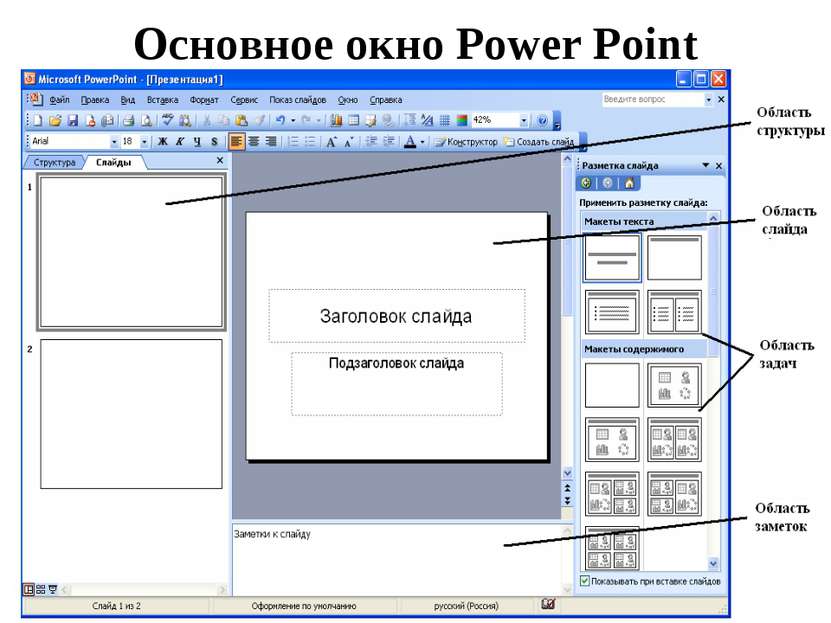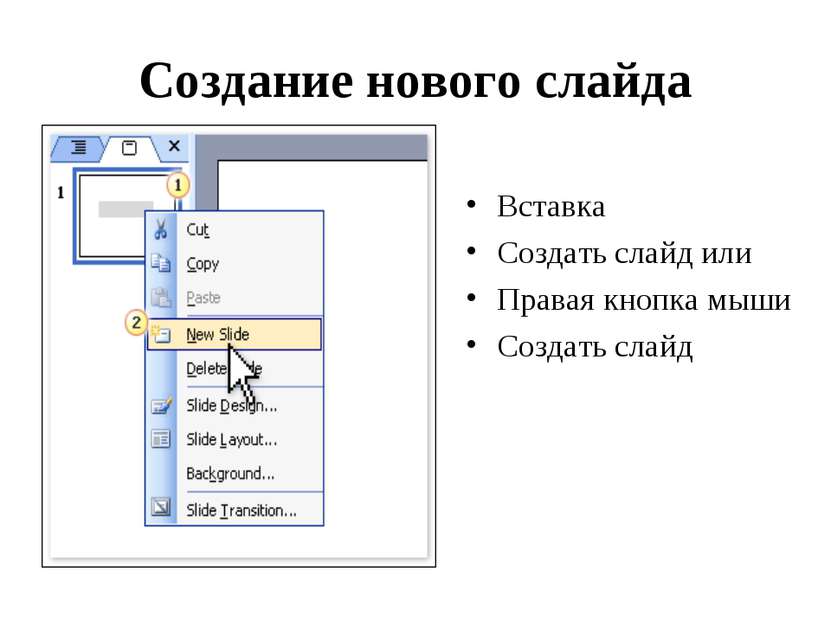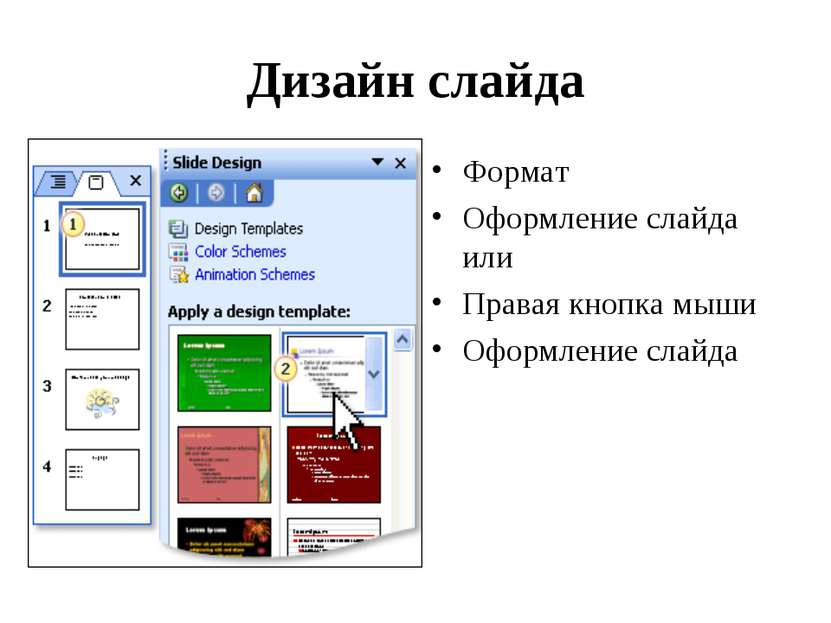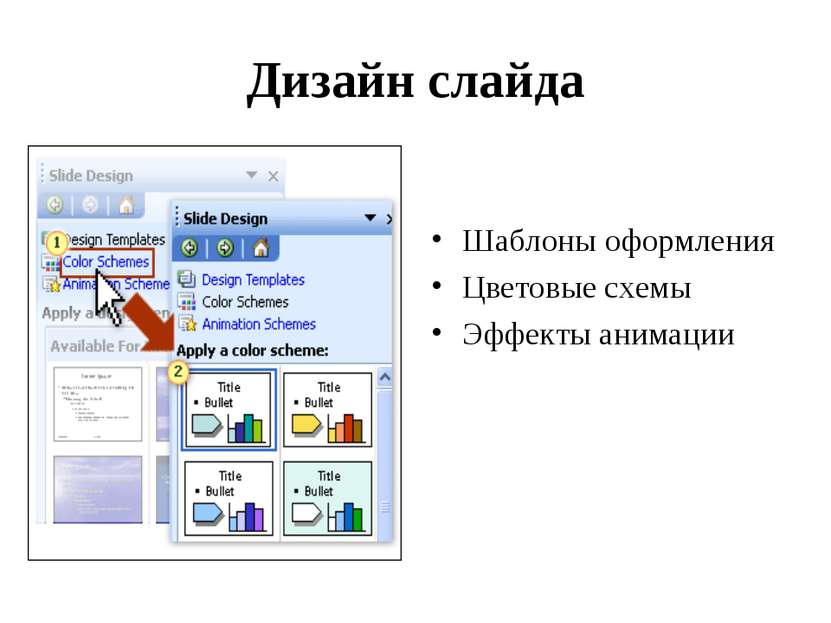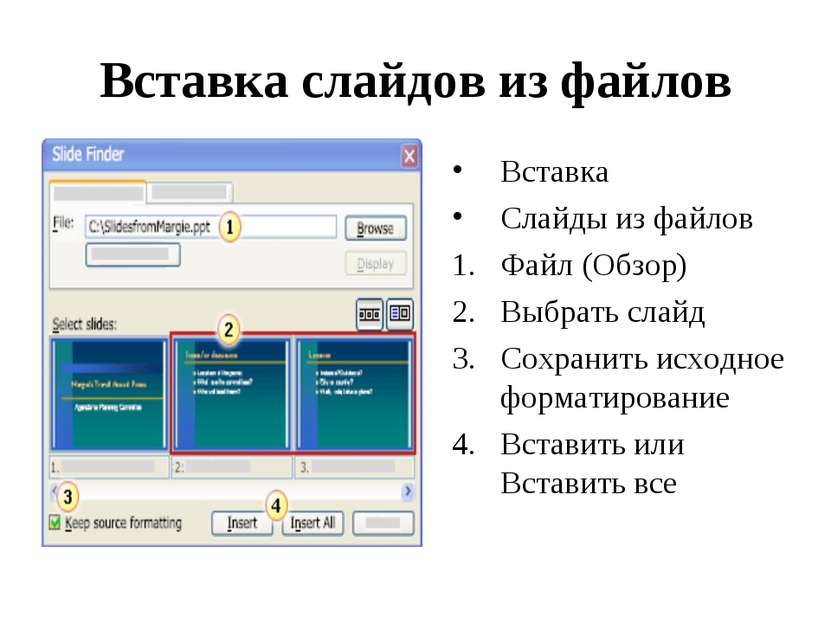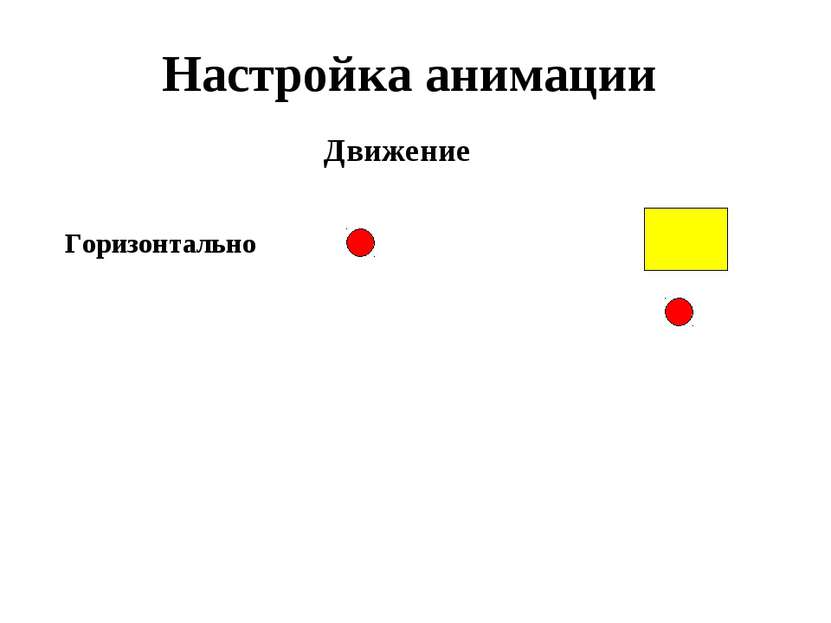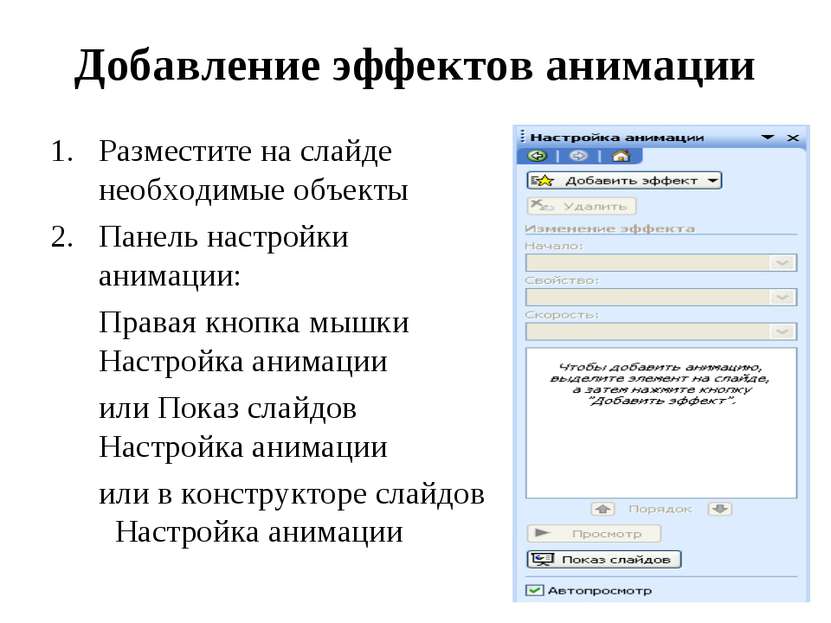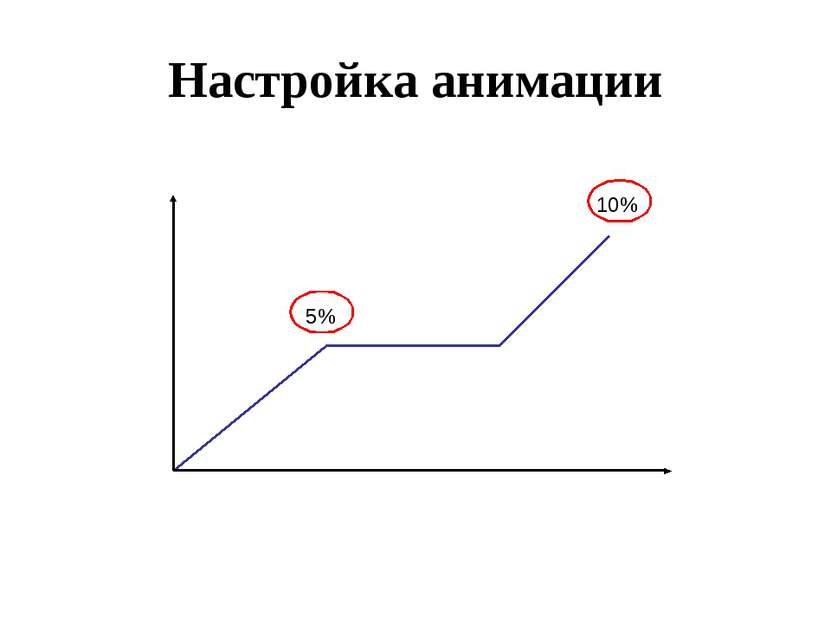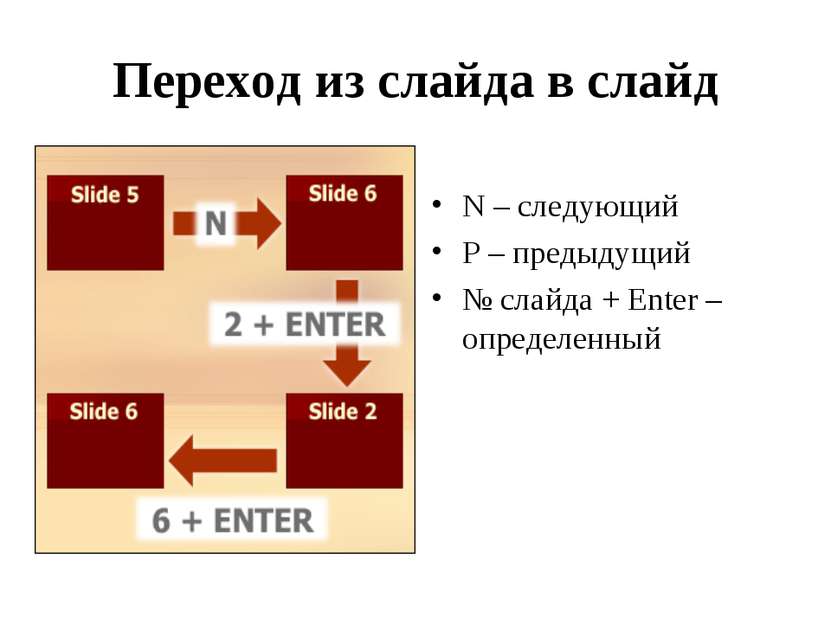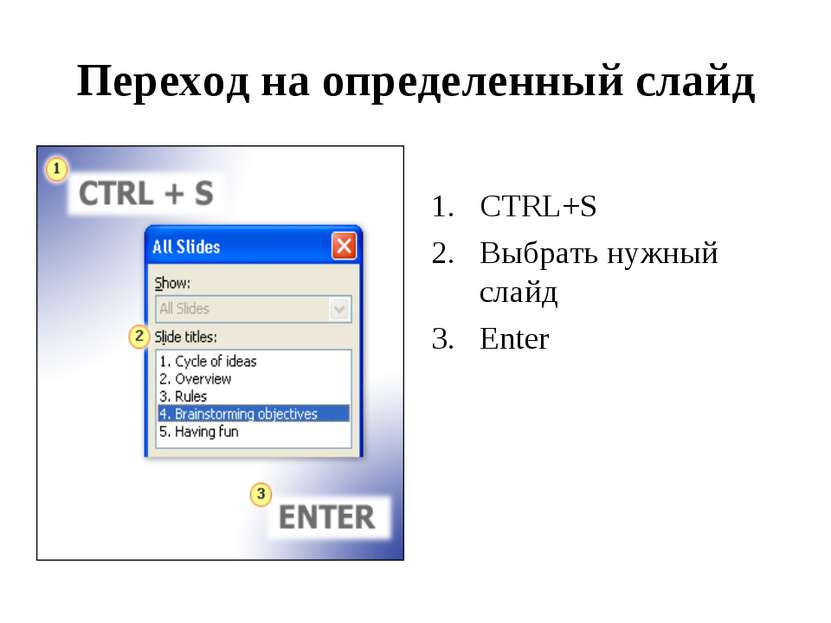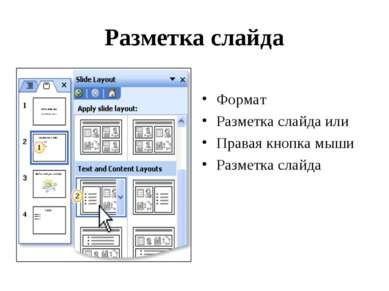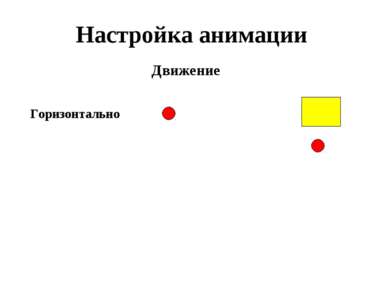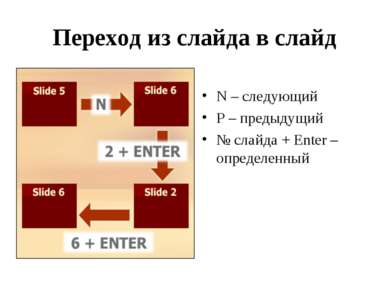X
Код презентации скопируйте его
Программа PowerPoint
Скачать эту презентациюПрезентация на тему Программа PowerPoint
Скачать эту презентациюCлайд 2
 После прослушивания лекции Создавать разные типы слайдов Вставлять и удалять слайды Вставлять и настраивать картинки, графики, автофигуры Использовать и настраивать анимации Некоторым нюансам перехода из слайда в слайд
После прослушивания лекции Создавать разные типы слайдов Вставлять и удалять слайды Вставлять и настраивать картинки, графики, автофигуры Использовать и настраивать анимации Некоторым нюансам перехода из слайда в слайд
Cлайд 8
 Вставка объектов Щелкнуть на значок чтобы добавить содержимое Вставка и добавлять что нужно Через буфер обмена
Вставка объектов Щелкнуть на значок чтобы добавить содержимое Вставка и добавлять что нужно Через буфер обмена
Cлайд 9
 Настройка изображения Нажмите на картину правой кнопкой мыши Отобразить панель настройки изображения
Настройка изображения Нажмите на картину правой кнопкой мыши Отобразить панель настройки изображения
Cлайд 10
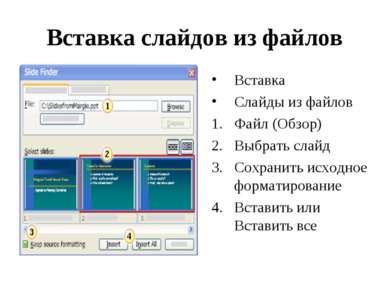 Вставка слайдов из файлов Вставка Слайды из файлов Файл (Обзор) Выбрать слайд Сохранить исходное форматирование Вставить или Вставить все
Вставка слайдов из файлов Вставка Слайды из файлов Файл (Обзор) Выбрать слайд Сохранить исходное форматирование Вставить или Вставить все
Cлайд 11
 Вставка гиперссылки Написать название документа где нужно (н-р, видео, рис.1 и тд.) Выделить слово Вставка Гиперссылка Текущая папка Выбрать объект ok Примечание: создаваемая презентация и объект на которого ссылаетесь должны находиться в одной папке
Вставка гиперссылки Написать название документа где нужно (н-р, видео, рис.1 и тд.) Выделить слово Вставка Гиперссылка Текущая папка Выбрать объект ok Примечание: создаваемая презентация и объект на которого ссылаетесь должны находиться в одной папке
Cлайд 14
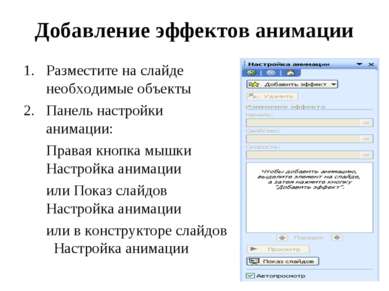 Добавление эффектов анимации Разместите на слайде необходимые объекты Панель настройки анимации: Правая кнопка мышки Настройка анимации или Показ слайдов Настройка анимации или в конструкторе слайдов Настройка анимации
Добавление эффектов анимации Разместите на слайде необходимые объекты Панель настройки анимации: Правая кнопка мышки Настройка анимации или Показ слайдов Настройка анимации или в конструкторе слайдов Настройка анимации